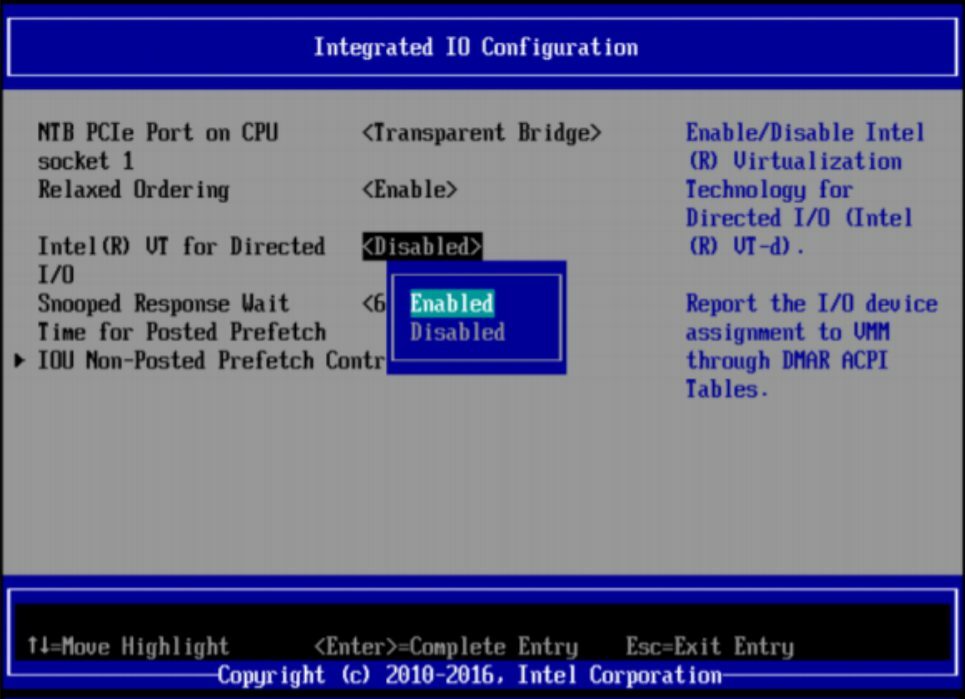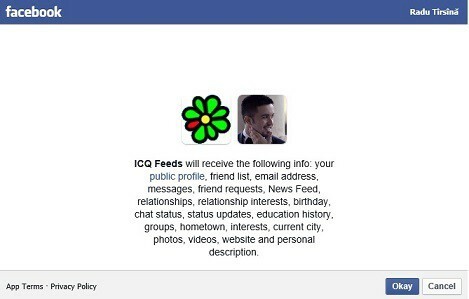Zimbra Collaboration Suite, ein Groupware-E-Mail-Server und Web-Client, macht offenbar einige Probleme für Benutzer, die versuchen, es in Internet Explorer 11 unter Windows 10, 8.1 zum Laufen zu bringen. Lesen Sie unten, um alle zu finden Einzelheiten.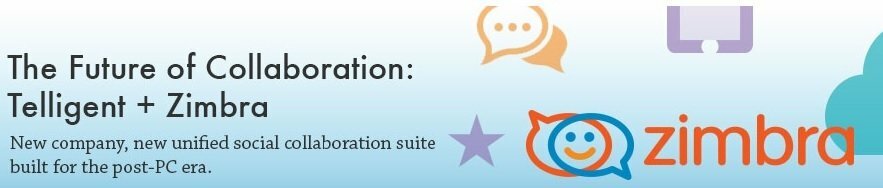
Alle verschiedenen Arten von Software scheinen vom Windows 10, 8.1-Update betroffen zu sein, und jetzt ist es an der Zeit, über Zimbra zu sprechen, eine Software-Suite für die Zusammenarbeit, die mit anderen Browsern funktioniert, wie z Internet Explorer 11 in Windows 10, 8.1 zum Beispiel. Das sagt ein betroffener Benutzer:
Zimbra funktioniert nicht auf Internet Explorer 11 mit Windows 8.1. Es kann meine Mails auf zimbra.free.fr nicht lesen. Free.fr sagt, es ist deine Schuld. Bitte entfernen Sie den Fehler.
Ihm zufolge ist Zimbra nicht mit Windows 10, 8.1 kompatibel und eine Reihe anderer Forenbeiträge hat dies bestätigt das gleiche Problem, obwohl der Zimbra-Entwickler sagt, dass die App vollständig mit dem neuesten Betriebssystem von Microsoft kompatibel ist Ausführung. Hier sind ein paar weitere Informationen darüber, was Zimbra macht:
Die Software besteht sowohl aus Client- als auch aus Serverkomponenten. Zwei Versionen von Zimbra sind verfügbar: eine Open-Source-Version und eine kommerziell unterstützte Version („Network Edition“) mit Closed-Source Komponenten wie ein proprietärer Messaging Application Programming Interface Connector für Outlook für Kalender und Kontakte Synchronisation.
Wenn unter Windows 10, 8.1 weiterhin Zimbra-Probleme auftreten, finden Sie hier einige Vorschläge zur Fehlerbehebung, die Ihnen bei der Behebung des Problems helfen.
Zimbra-Fehler unter Windows 10 beheben
1. Zimbra/Windows 10 aktualisieren
Stellen Sie zunächst sicher, dass Sie die neueste Zimbra-Version auf Ihrem Computer installiert haben, sowie die neueste Windows 10-Updates. Das Ausführen veralteter Softwareversionen kann eine Vielzahl von Problemen auslösen, einschließlich der oben beschriebenen Probleme. Aktualisieren Sie also Zimbra und Windows, starten Sie Ihren Computer neu und prüfen Sie, ob das Problem weiterhin besteht.
2. Versuchen Sie es mit einem anderen Browser
Wenn das Problem weiterhin besteht, versuchen Sie es mit Zimbra auf einem anderer Browser. Nicht wenige Benutzer berichteten, dass diese Problemumgehung ihnen bei der Lösung des Problems geholfen hat.
3. Überprüfen Sie die Support-Seite von Zimbra
Wenn das Problem weiterhin besteht, gehen Sie zu Zimbras Support-Seite. Sie können die Knowledge Base-Artikel von Zimbra durchsuchen oder die Community-Artikel lesen.
Wenn Sie ein Zimbra-Benutzer sind, können Sie bestätigen, dass Sie ähnliche Probleme hatten?
VERWANDTE GESCHICHTEN ZUM ANSEHEN:
- 5 der besten E-Mail-Datenschutzsoftware für 2018
- Die 5 besten E-Mail-Signatur-Software, mit der Sie sich von der Masse abheben können
- 4 der besten Softwarepakete zur E-Mail-Archivierung